- 迅雷7设置空闲下载的方法步骤 08-07 11:05
- 迅雷7怎么修改下载目录 08-07 10:37
- 迅雷7怎么限制下载 08-07 10:14
- 迅雷7怎么设置限速 08-07 09:57
- 驱动总裁怎么设置加密压缩驱动包 11-20 15:52
- 3dmark如何完成分数为2618的任务 11-20 15:39
- gpu-z怎么查看出厂日期 11-20 15:22
- visualc怎么调出行数 11-20 15:20
迅雷7软件是一款好用的下载工具,因为下载的时间过长,我们可以直接设置下载完,自动关机,就不需要一直在电脑旁等待。那么,应该如何设置下载完自动关机呢?想了解的小伙伴一起来看看吧!
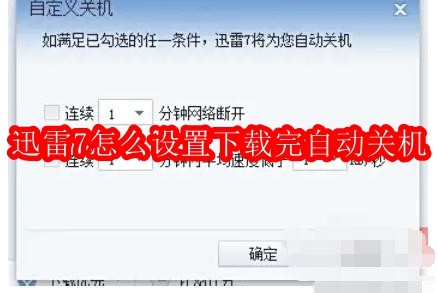
第一步
双击桌面迅雷7图标,或通过开始菜单/任务栏快捷方式打开软件。
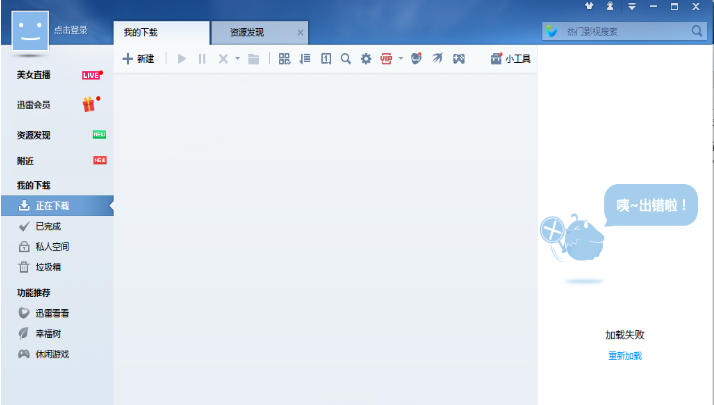
第二步
在迅雷7主面板左下方找到 「计划任务」 图标(通常为时钟或日历图标,文字标注可能为“计划下载”)。
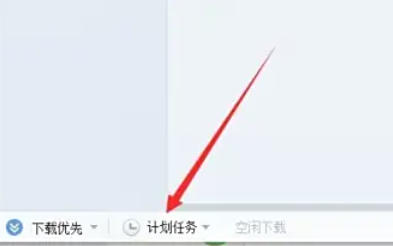
第三步
点击 「计划任务」 后,选择 「下载完成后」 子菜单(部分版本直接显示“下载完成后执行”选项)。
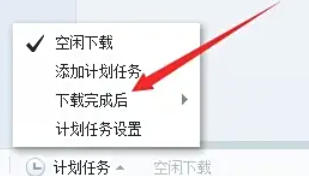
第四步
选择关机操作
在弹出的 「下载完成后执行」 窗口中,会显示4个可选功能:
不执行操作(默认)
关机
重启
锁定计算机
勾选 「关机」 选项。
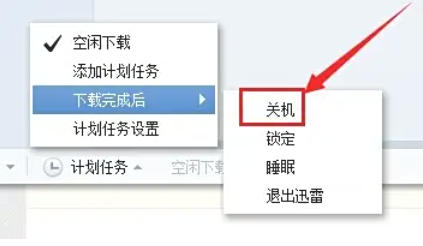
第五步
自定义关机条件(可选)
点击 「自定义关机」 按钮(部分版本直接显示条件设置)。
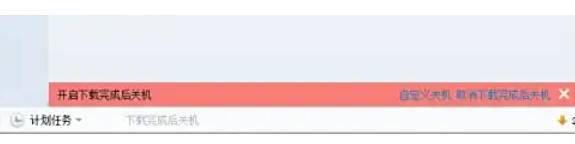
可配置以下参数:
延迟关机时间:如“下载完成后延迟5分钟关机”(避免因网络波动误触发)。
仅当所有任务完成时关机:防止部分任务未下载完导致关机中断。
仅当无用户操作时关机:避免影响正在使用的电脑。
第六步
点击 「确定」 保存配置,窗口会提示 「已开启下载完成后自动关机」。
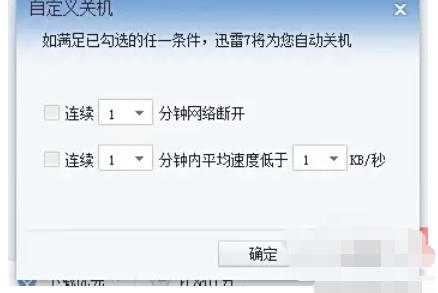
26.48MB / 2025-11-20
0.82MB / 2025-11-20
1.88MB / 2025-11-20
4.62MB / 2025-11-20
31.02MB / 2025-11-20
253.08MB / 2025-11-20
0.65MB
2025-11-20
61.38MB
2025-11-20
5.09MB
2025-11-20
7.74MB
2025-11-20
1.05MB
2025-11-20
18.13MB
2025-11-20
84.55MB / 2025-09-30
248.80MB / 2025-07-09
2.79MB / 2025-10-16
63.90MB / 2025-11-06
1.90MB / 2025-09-07
210.99MB / 2025-06-09
374.16MB / 2025-10-26
京ICP备14006952号-1 京B2-20201630 京网文(2019)3652-335号 沪公网安备 31011202006753号违法和不良信息举报/未成年人举报:[email protected]
CopyRight©2003-2018 违法和不良信息举报(021-54473036) All Right Reserved


















